万兴播爆除了提供海量的资源素材,还支持您上传自己的图片、视频、音频作为数字人视频创作中的元素。
1、点击顶部导航条的“素材”按钮,即弹出素材管理窗口;
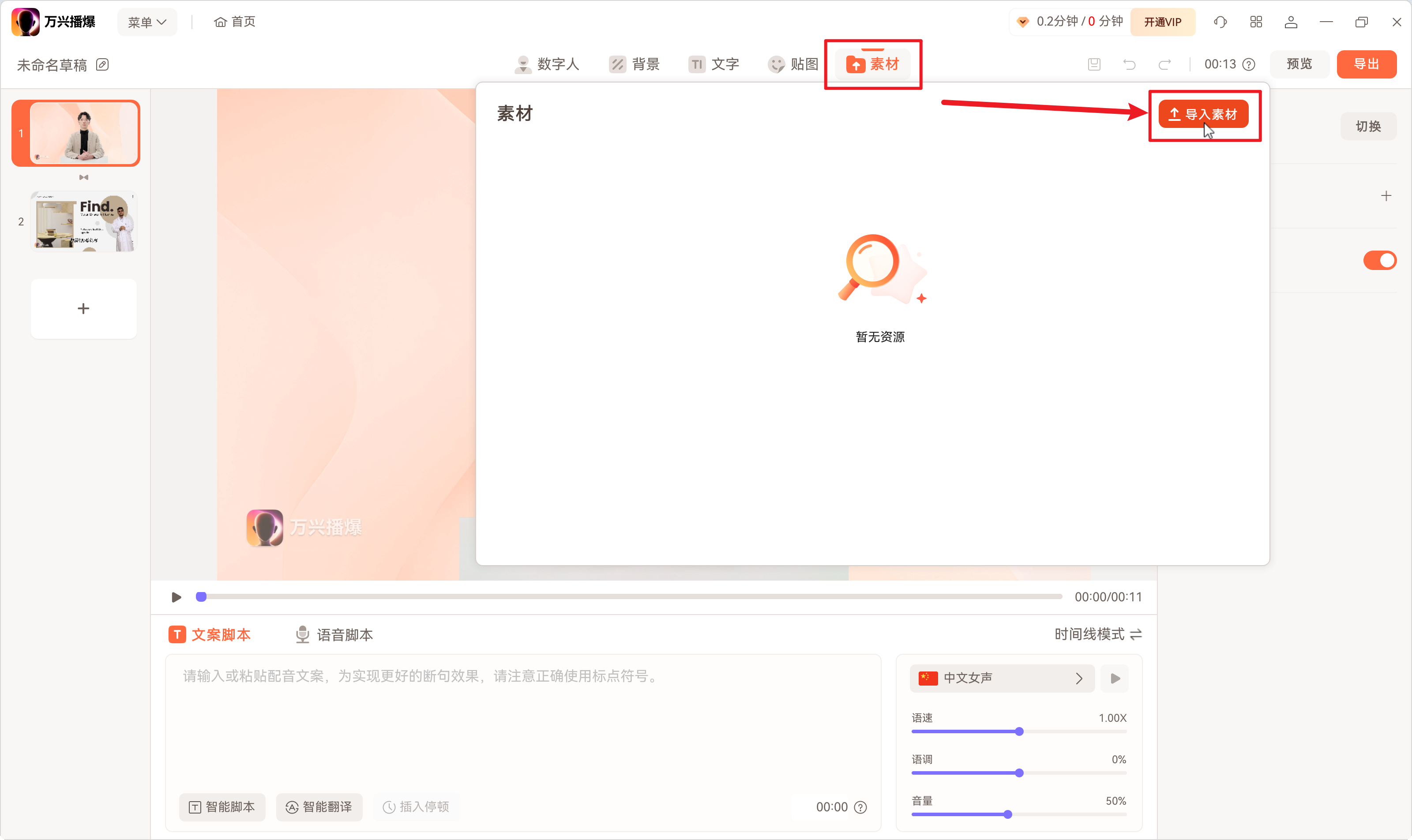
2、点击“上传”按钮后,系统将弹出文件窗口,请选择您的文件后点击“打开”按钮确认上传(支持按住ctrl进行多选后上传);
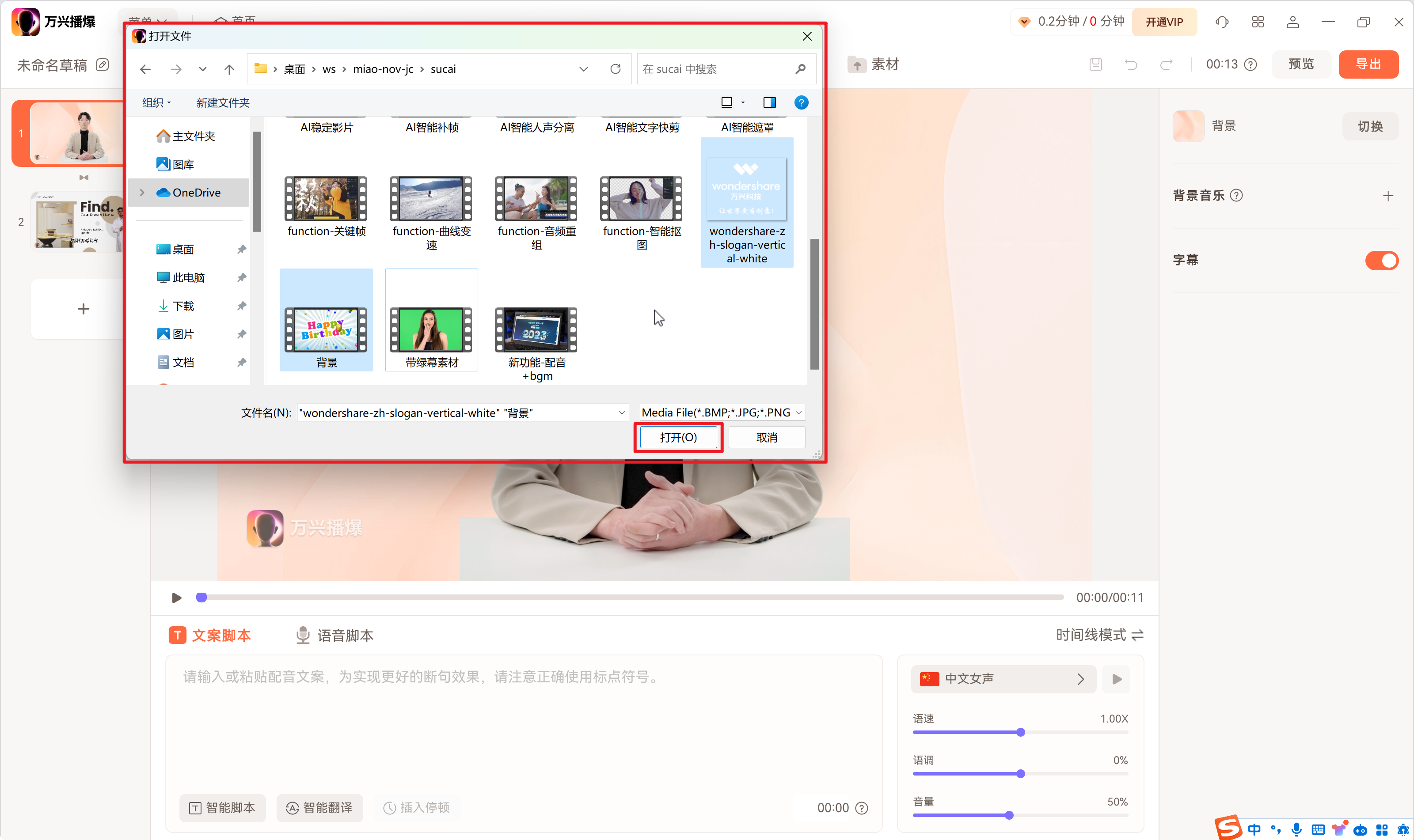
上传后,万兴播爆将把所有上传的素材应用到当前分镜下。
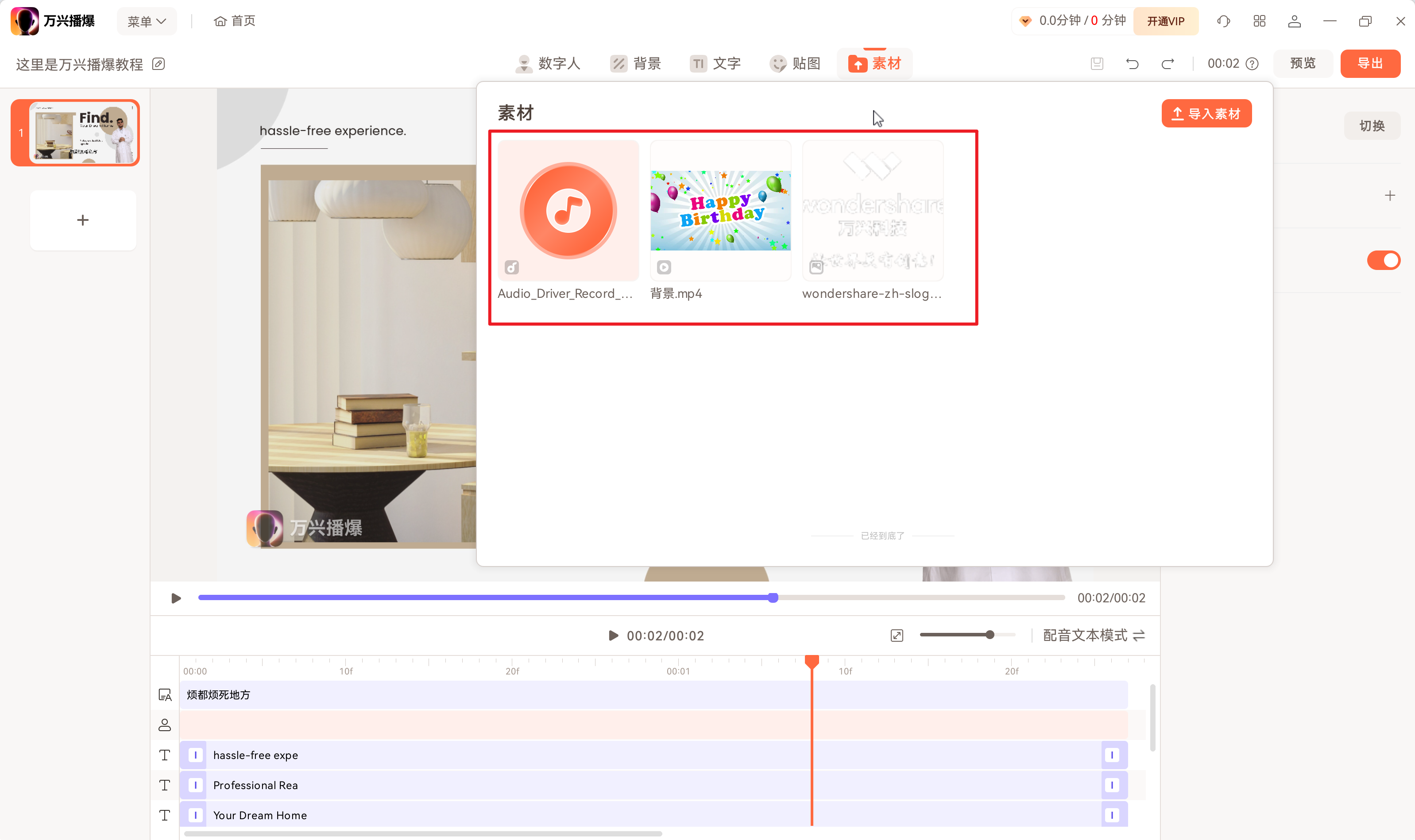
1、位移、缩放与旋转
单击选中画布区中的视频素材,即可针对该视频素材进行位置上的移动;
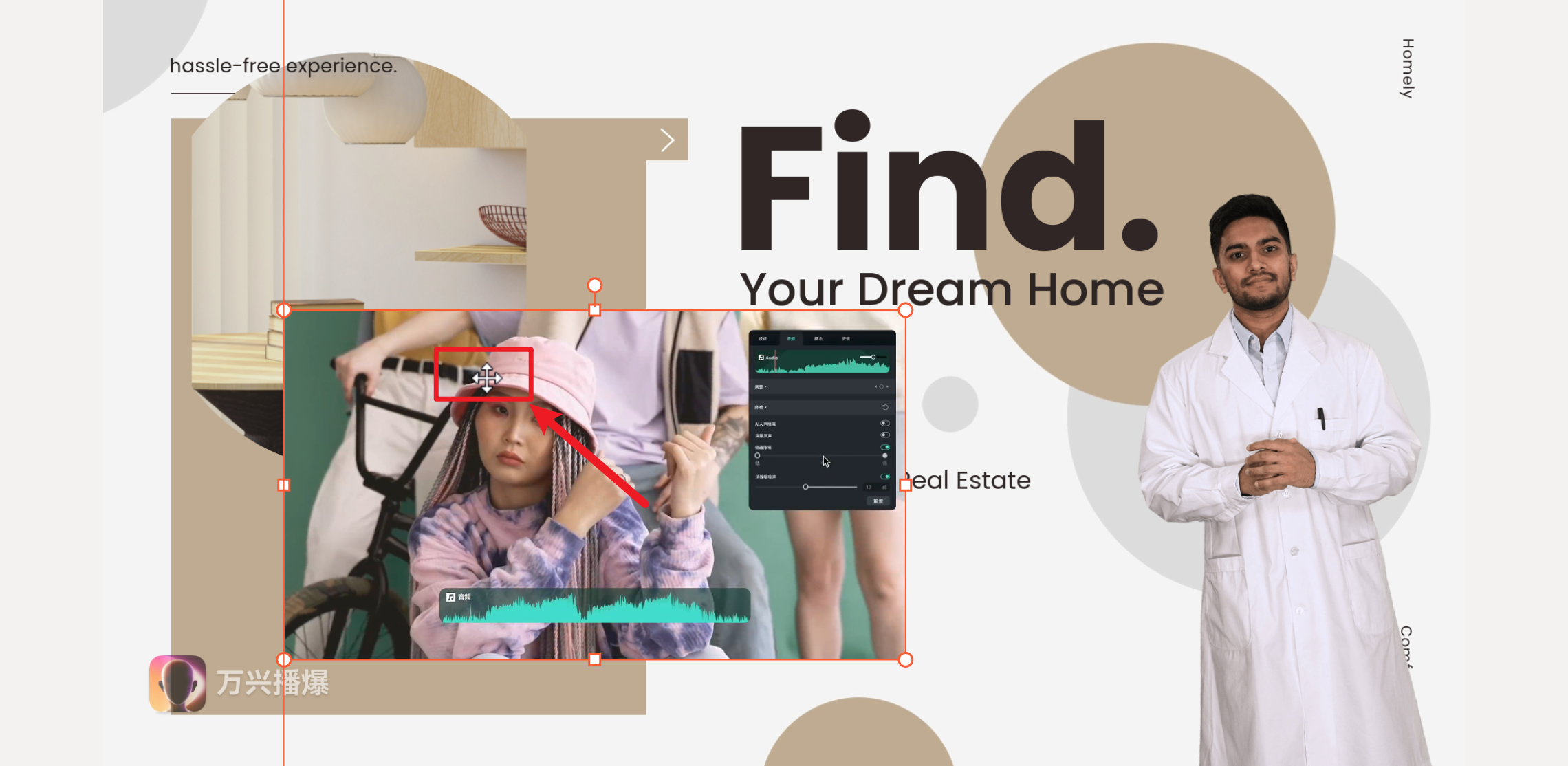
支持拖拽边框对角放大、旋转顶部圆圈调整旋转角度。
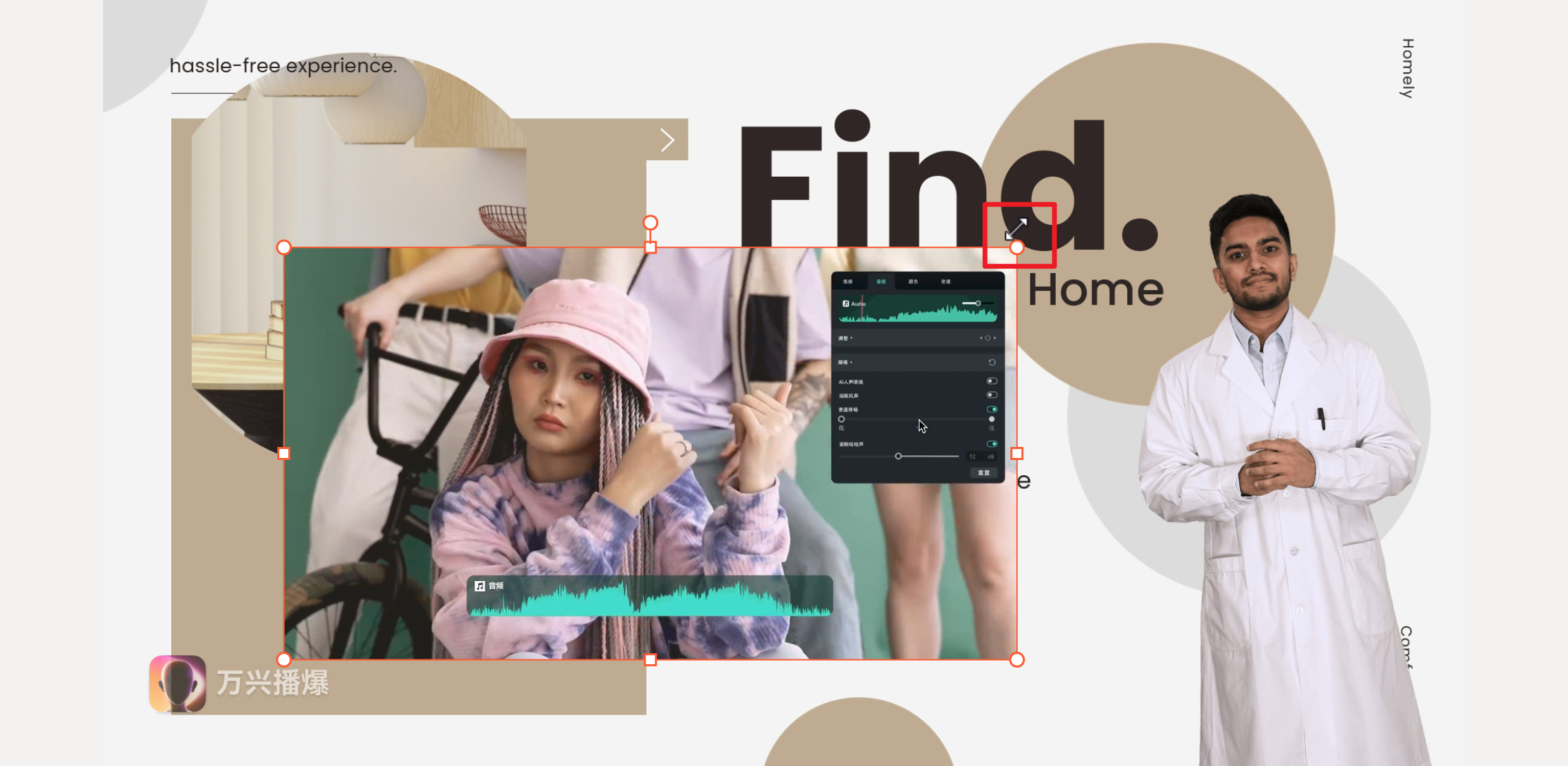
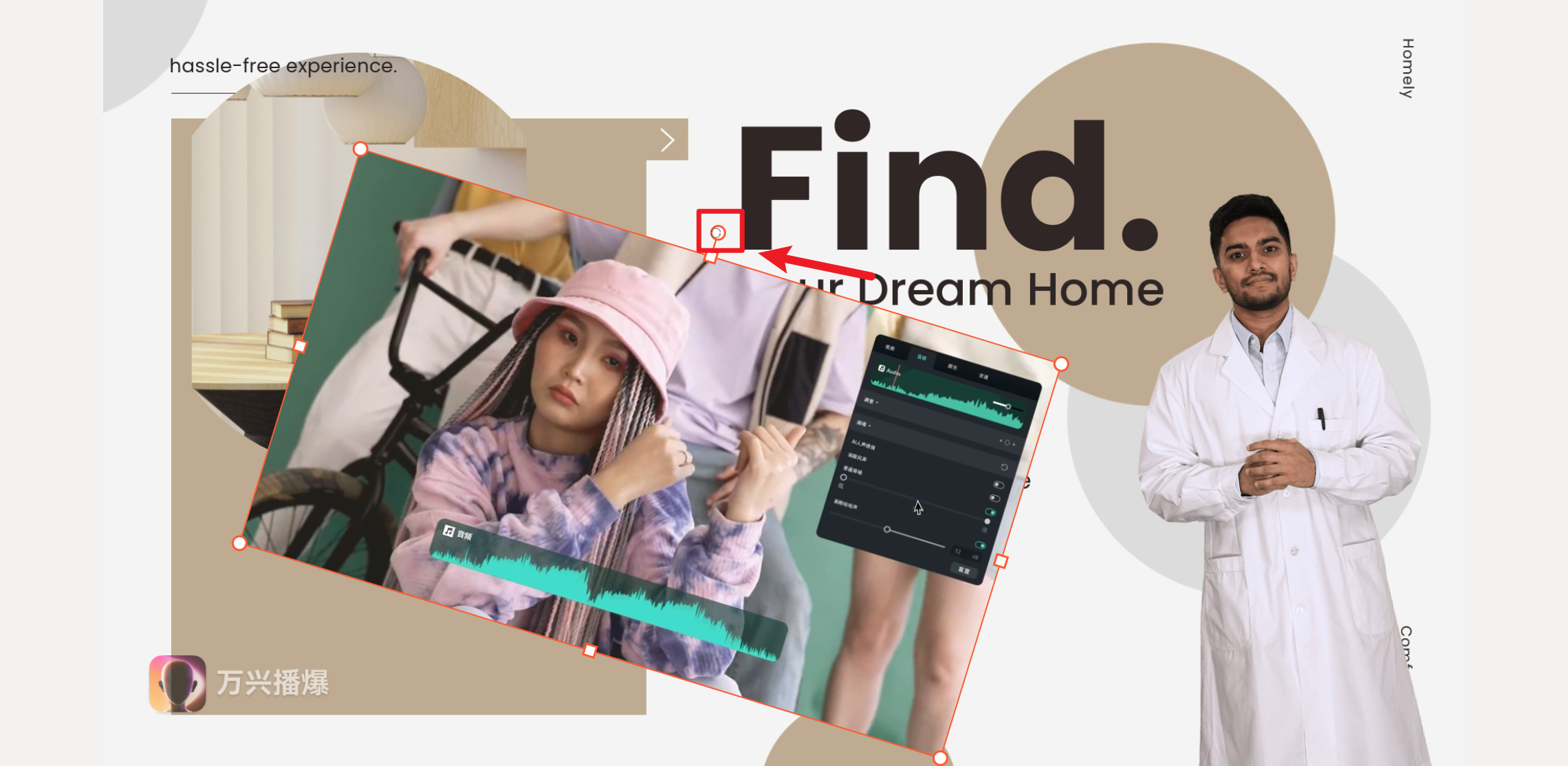
2、视频属性调整
选择视频的情况下即可唤起该视频的属性面板,支持:删除、切换(已上传的其他元素)、图层管理、镜像、播放方式(循环、倍速、截断、单次)、视频画面裁切、设置背景(截图设置为背景)、音量调整、遮罩、进出动画设置。
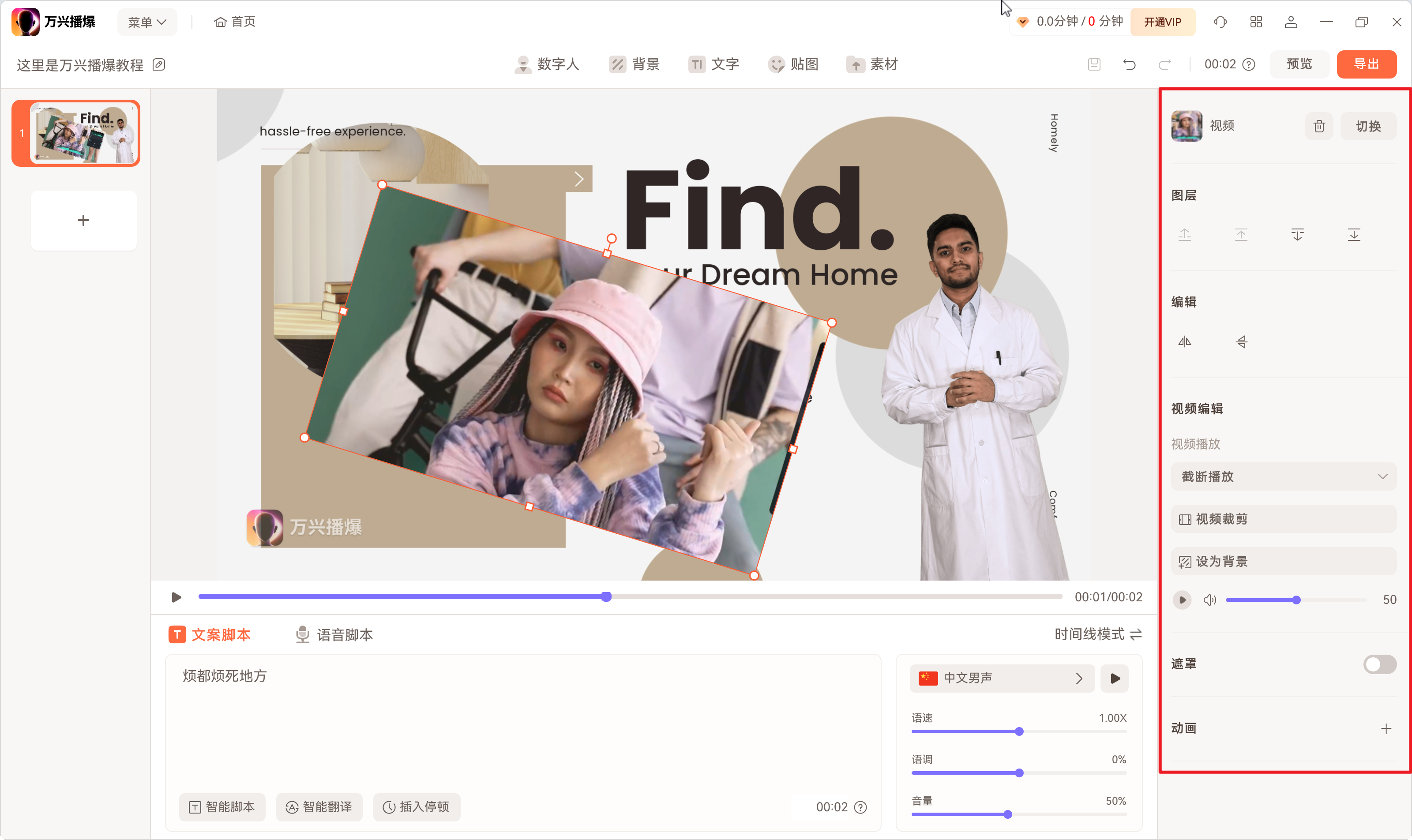
1、位移、缩放与旋转
同本文:二、视频管理
2、图片属性调整
选中图片的情况下即可唤起该图片的属性面板,支持:删除、切换(已上传的其他元素)、图层管理、镜像、图片裁切、智能抠像、设为背景(支持裁切后设置)、遮罩、进出动画设置。
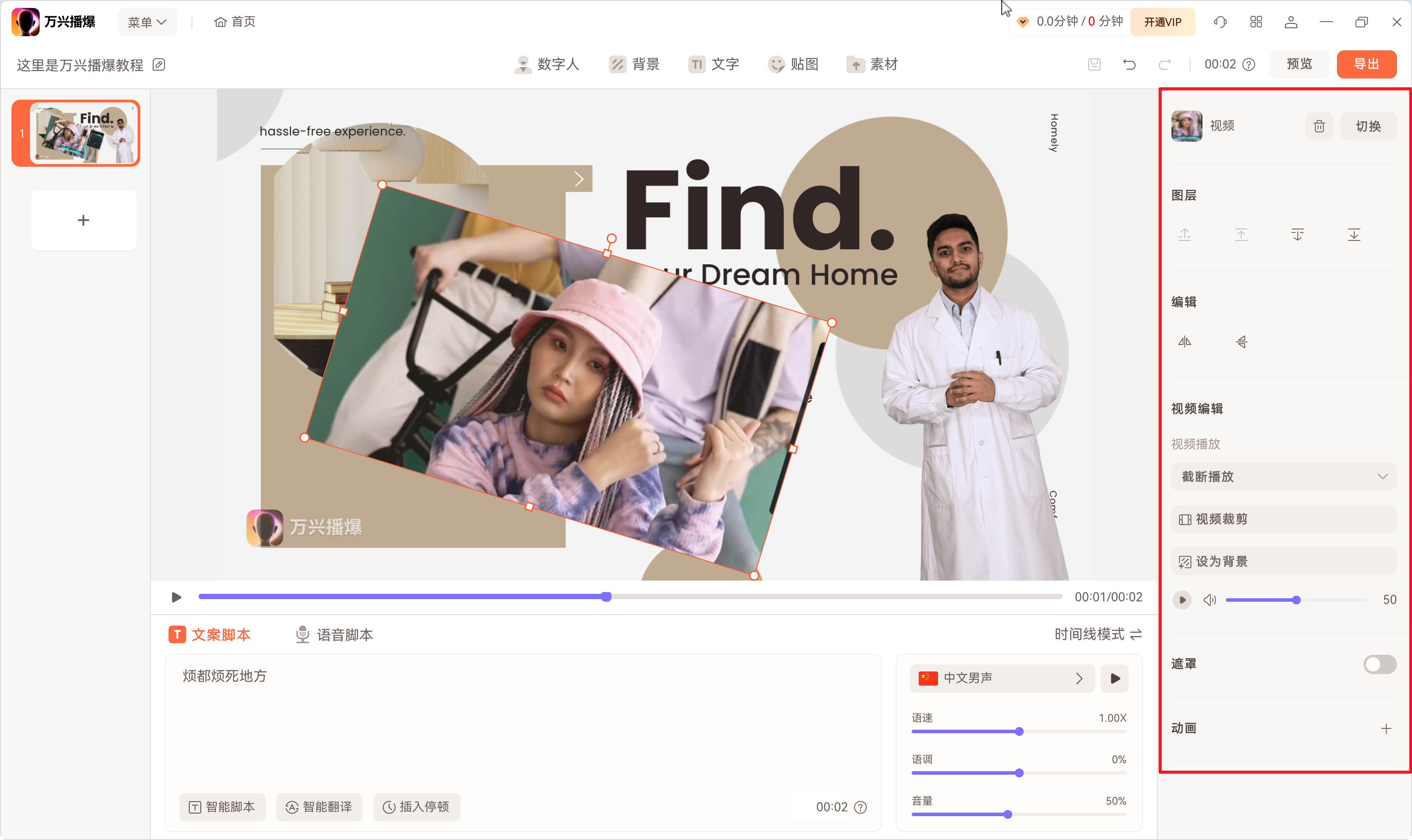
导入音频后,支持音频设置为“添加至当前分镜”或“添加至背景音乐”。
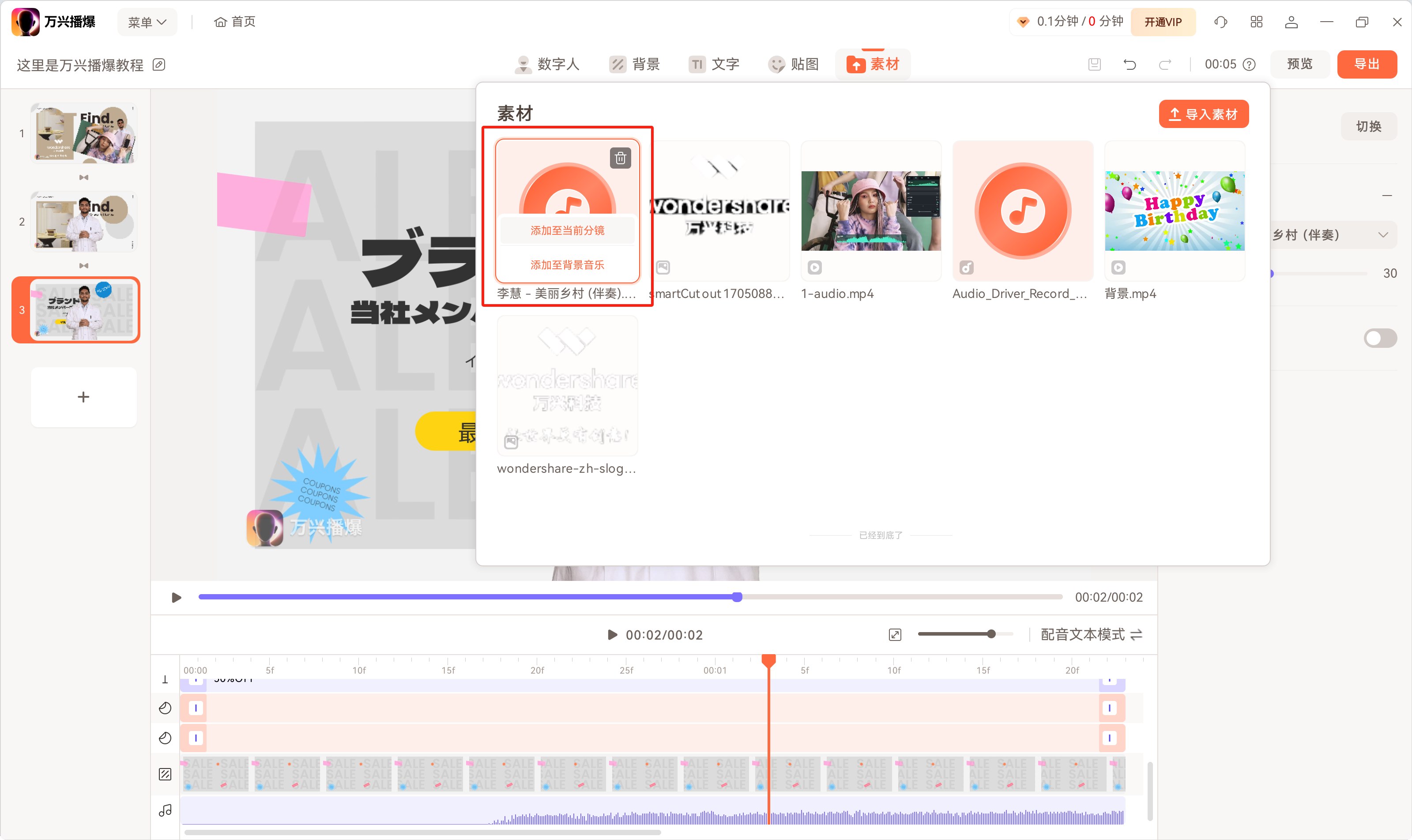
1、添加至当前分镜
添加音频到当前分镜后,编辑模式会自动切换至时间线模式。你可以针对导入的音频进行删除或切换操作。
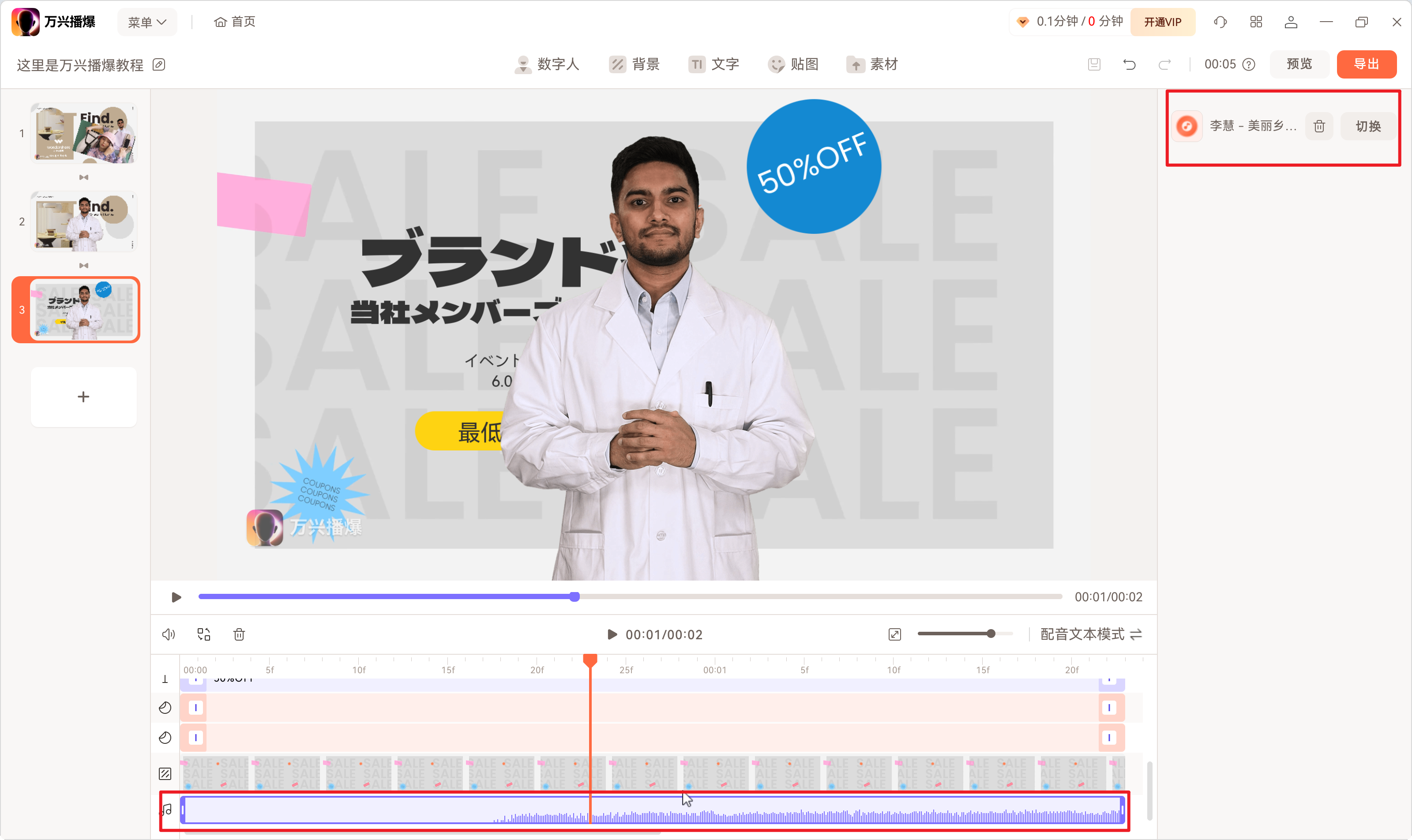
2、添加至背景音乐
添加至背景音乐后、系统将弹出对应属性面板,背景音乐将应用到全局中(所有分镜)。
背景音乐支持音量调整与静音。
